目次
Power AutomateとPower Apps、MS365のワークフロー~活用事例~
Power AutomateとPower Appsで主にできること
自分で手作業の苦労をツールでなんとかしようと思っても、多くの人にとってプログラミングは難しいもの。しかし、Excelファイルでマクロの記録機能を使って操作を自動化するくらいなら挑戦できると思いませんか?このような記録機能がExcelファイルだけでなく、他のソフトにもあればさらに便利です。
今回ご紹介するPower Automateもその1つです。プログラミングが未経験の方でも、自動化したい内容が整理できていれば、プログラミングのような高度な操作も可能です。
ただし、自動化といっても自分の手元の作業を効率化するだけでは意味がありません。例えば、アンケートを実施する場面を考えてみましょう。質問をメールで送り、その回答をメールで送り返してもらうようでは、集計するためにメールを1つずつ開いて転記する作業が必要になります。さらに、返信されたメールの書式がバラバラの場合は作業もより困難です。
こんなとき、Webアプリのように画面で入力してもらうだけで管理者のところに一覧が自動的に生成できると便利ではありませんか。
そんなときに使えるのがPower Appsです。入力欄を配置するだけでアプリを作成でき、回答者が入力した内容を自動的にExcelファイルに反映してくれる、そんなことが簡単に実現できます。
続いて、Power AutomateとPower Appsがもつ機能と、何ができて何ができないのか、ご紹介します。
Power Automateを活用してできること
以前はMicrosoft Flowと呼ばれていたPower Automate。プログラミングの現場でよく使われるフローチャート(処理の流れを図にしたもの)をイメージして作られていたツールです。フローチャートは「ある処理を実行する」、「その後に次の処理を実行する」、「条件を満たすか判定し、満たしたときに処理を実行する」というように、処理を実行する順番や流れが書いてあるだけなので、プログラミング言語を知らなくても直感的に理解できます。
このようなフローチャートをマウスの操作だけで並べ、それを実行できるようにしたソフトウェアがPower Automateなのです。実行したい処理を並べていくだけで、処理を連続して実行でき、さまざまなタスクを自動化できるのです。手順通りに並べるだけでなく、もっと複雑な処理も可能で、条件によって分岐したり、連続して複数の処理を実行したりできます。
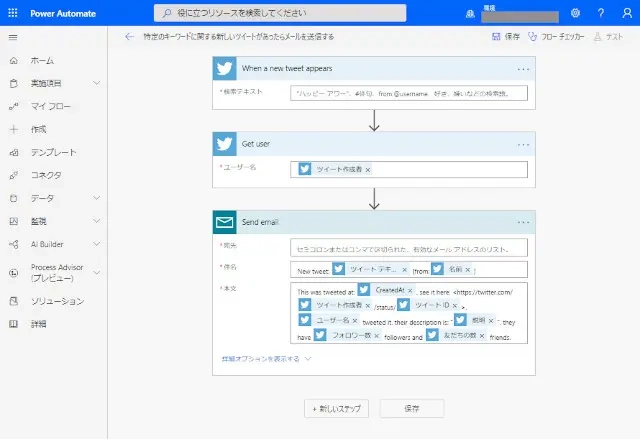
いちから作るのは大変でできない……と思うかもしれませんが、世界中の開発者がたくさんの処理についてのテンプレートを作成・公開しているので、それを選ぶだけで便利な処理の自動実行が可能です。
ほんの一例ですが、Power Automateを活用すると以下のような作業を実現することができます。
- 特定のメールアドレス宛にメールを受信した
⇒MS365上に保存してあるExcelファイルに受信内容を転記して、お礼メールを送信する - MS365上にExcelファイルがアップロードされた
⇒指定した方にメールを送信して、別のMS365上のExcelファイルに内容を合体する - Teamsの業務報告用チャネルに業務報告がアップされた
⇒MS365上の業務報告用リストに報告内容を転記する - 周期的なリマインドメールの送信を行う
Power Appsを活用してできること
Power Appsは名前の通り、簡単なアプリを作れるソフトウェアです。「身の回りのタスクの管理」や「名簿の作成」、「セミナーの参加申し込み」など、画面から入力して登録したい場合に役立ちます。利用目的はそれぞれ異なっていても、基本的な流れは変わりません。「入力フォームを表示」→「登録ボタンを押して登録」→「一覧画面で表示」といった手順です。あとは過去に登録したデータの編集や削除ができれば最低限の機能としては十分でしょう。もちろん、入力する項目は異なりますが、処理の手順や画面の構成は同じです。
このような仕組みを用意して利用者に使ってもらおうと考えたとき、開発会社に依頼をしてWebアプリを作る方法やスマートフォンアプリを作る方法ももちろんあります。しかし、社内で使う簡単なアプリのために、開発を依頼すると高額な費用がかかってしまい、結局手作業で、Excelファイル管理するなどの手段しかないという方が多いでしょう。
このような時にPower Appsを使えば、簡単にフォームを作成できます。Power AppsはWebだけでなくスマートフォンでも使うことができるアプリを作成することができるので便利です。
例えば、会議室の予約で考えてみましょう。
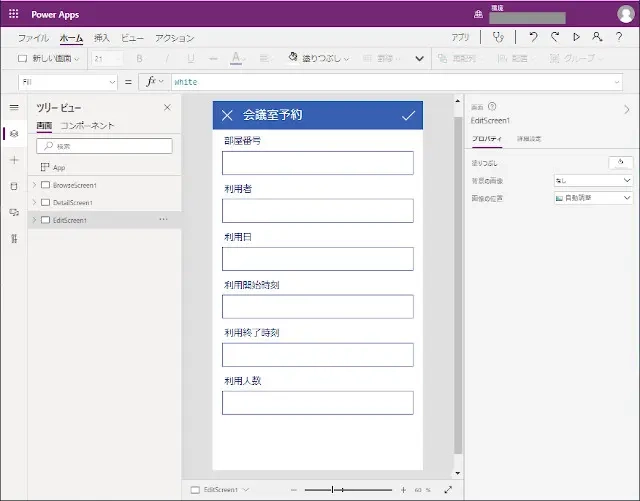
入力項目として、部屋番号と利用者、利用日、利用開始・終了時刻、利用人数などの入力が必要でしょう。入力項目を並べて、利用者が入力する画面を作成します。
このあとの登録処理などはプログラミングが必要だと思うかもしれませんが、その必要はありません。実はExcelファイルを用意するだけで、Power Appsで自動的に画面や登録処理を生成することができます。
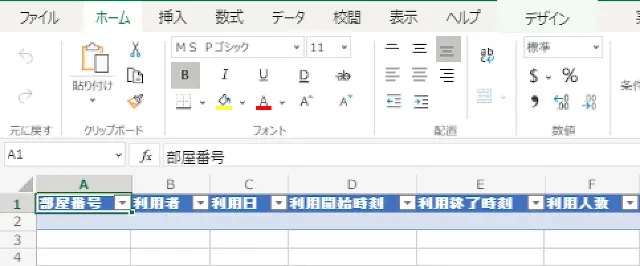
そして、利用者はスマートフォンのアプリからアクセスして入力するだけで、Excelファイルに自動的に追記されていきます。これならExcelファイルを用意するだけなので、開発会社に依頼する必要もなく、簡単な管理が可能になります。
Power Appsの基本的な特徴とメリット
Power Appsは前述した通り、タスク管理や名簿・フォーム作成など、ビジネスニーズに応じて業務アプリケーションを自由に作成できるローコード開発ツールです。プログラミング言語の専門的案知識が少ない人でも使いやすいところが特徴です。
日本語対応もしており、PowerPointのような直観的な操作と、Excelのような関数を入力するだけで、ある程度のビジネスアプリケーションが作成できてしまいます。
専門的な開発環境は不要で、用意するものはWebブラウザのみです。
※開発環境を用意すれば、プログラム言語でコーディングしながらアプリを開発も可能。
多様なビジネスアプリケーションを統合したDynamics 365と、WordやExcel、PowerPoint、OneDrive、Outlook等を含む総合的なコミュニケーション基盤であるMicrosoft 365と比較した際の、Power Appsの役割はなんなのでしょうか?
業種や組織によって、業務の内容は様々です。そのため、すべての業務にも汎用的に対応するITはなく、独自の要件に対応したITはフルスクラッチで作成をしていく必要があります。
そこで、IT活用ができていない特定領域の業務の開発ツールとして重宝するのがPowerAppsです。
以下に具体的な特徴とメリットを紹介します。
特徴
1.Microsoft製品との連携性
Power Appsは、Microsoft Power Platformの一部として、他のMicrosoft製品であるExcelやPower BI、SharePoint、Power Automate、Azure等、様々なMicrosoft製品との連携が容易です。
2.キャンバスアプリとモデル駆動型アプリの2種類が作成できる
Power Appsには、二通りのアプリ作成方法が存在します。
一つ目はユーザーが直感的に操作できる画面(GUI)を、デフォルトで存在するパーツを駆使して自由にデザインできる「キャンバスアプリ」です。キャンパスアプリは、通常のシステム開発に求められる開発言語の知識・スキルが無い方でも少しの学習時間で開発ができます。
二つ目は主に管理者向けのアプリであり、データ管理をメインとしたデータ駆動型アプリです。キャンバスアプリと比較して開発難易度が高く、画面レイアウトの自由度も高くありません。一方、機能が限定的なキャンバスアプリと比較して、モデル駆動型では複数の機能をまとめてひとつのシステムとして開発できるメリットがあります。モデル駆動型アプリはデータを中心に設計し、自動的にユーザーインターフェースが生成されます。
このように、Power Appsでは用途に応じて最適なアプリを作成することが可能です。
3.使い勝手がいい
ブラウザ画面上で直接レイアウトを設定する形式でWebアプリケーションを作成できます。
メリット
1.業務効率化
特定の業務プロセスを効率化するアプリケーションを迅速に作成できます。自由なアプリケーション構築が可能なため、使用する機能だけに絞ったシンプルな業務アプリケーションの構築も可能です。
2.コスト削減
外部の開発者に依存せず、開発言語の専門知識をもった人材がいないケースでもローコーディングな環境でアプリを作成ができます。Microsoft365の操作知識と業務知識があれば、誰でも簡単に業務アプリケーションを操作画面(GUI)から作成できます。
3.セキュリティ
Power Apps はMicrosoftが提供するサービスであり、業界をリードする保護機能を提供するように構築されているため、高いセキュリティを備えています。
Power Appsと他のマイクロソフト製品との連携
Power Appsは200以上のサービスと連携が可能なため、データソースとして、多様なサービスデータを利用することができます。
Power AppsとMicrosoft 365
Power AppsはMicrosoft 365とシームレスに連携できます。Microsoft 365を利用している環境であればユーザー認証のためのシングルサインオンの開発は必要ありません。よって導入がスムーズに行えます。
また、Microsoft 365の各種サービス、例えばPower BIをはじめとするさまざまなデータとの接続、ExcelやSharePointなどのデータを直接参照したり、アプリにインポートしたりすることが可能です。
Power AppsとMicrosoft Azure
Microsoft Azureは企業活動には欠かせないサーバーやネットワーク、ハードウェア等、クラウド上で提供するクラウドプラットフォームです。
ITインフラやハードウェアやOSなどのプラットフォームに加え、機械学習やデータ分析など、幅広いサービスが利用可能です。
Power Apps とMicrosoft Azureは連携が可能です。基幹業務アプリを容易に構築する手段として、Power AppsとMicrosoft Azureを統合することが有効です。機械学習機能の追加など、業務の幅を広げるために、必要な機能拡張が可能であり、アプリ自体の更新をすることができます。
Power AppsとAzureとの連携により、アプリ開発コストの大幅な削減が期待できることをMicrosoft社が訴求しているため、開発人員のリソース課題の改善にも繋がるといえるでしょう。
Power AppsとMicrosoft Teams
Microsoft Teamsとの連携も可能です。Teamsは主な機能にチャット、ビデオ会議/通話、共同作業があり、チームにおける情報共有・コミュニケーションを支援します。
Teams内で直接Power Appsを使用することで、コミュニケーションと業務プロセスを一元化し、生産性を向上させることができます。
例えば、Teams上でPower Appsで作成したワークフローシステムを操作することでTeamsとメール上で行われる煩雑さを解消することができます。
これらの連携により、Power Appsは単なるアプリ作成ツールを超える価値を提供します。
Microsoft製品のエコシステム内で動作することで、業務の自動化、効率化、そして生産性の向上を実現します。
Teamsだけで申請内容の通知から承認結果の確認までを完結できるようにすることで、メールのチェック漏れを防止することに加え、チームワークの連携強化を促進することができます。
Power Automateの有効活用事例
このように、世の中には多くの自動化ツールが存在し、それぞれ特徴があります。もちろん、Power Automateも同様です。例えば、Power Automateを使うと、Windowsアプリの操作を自動化できるだけでなく、TwitterなどのSNSやSlackといったチャットツール、GitHubのようなバージョン管理ツール、GmailやGoogleカレンダーといった製品まで、Web上のさまざまなサービスを組み合わせて使うことができます。
また、スマートフォン上のボタンを押すことで起動できたり、結果をスマートフォンに通知できるなど、パソコン以外の端末との連携もできるので便利です。さらに、Teamsとの連携やOneDrive上のExcelファイルに書き込むなど、Microsoft製品との親和性が非常に高いことも特徴として挙げられます。
テンプレートとして、多くの人が作ったフローが提供されていることから、「こんなことできないかな?」と思って検索してみると似たような事例を見つけることができますし、テンプレートを眺めているだけで「こんなこともできるんだ!」と新たな発見があることも特徴です。
さいごに
Power AutomateとPower Appsは、それぞれ単体で使っても便利な機能を多く備えています。しかし、単体で使うだけでなく、これらを連携することで使い勝手の面でも幅が広がります。例えば、Power Appsで利用者に入力してもらったデータを、Power Automateで整形してTeamsに投稿する、などのように組み合わせて使うことができるのです。
そして、これは「プログラミングを知らなくても」できる、ということがポイントです。普段、生活の中でスマートフォンアプリを操作するように、直感的な操作で自動化を実現できるので、ぜひ使ってみてはいかがでしょうか。
活用に不安などございましたら、当社へお気軽にご相談ください。

